Hoe Ubuntu in Windows te installeren
Hier bij MakeTechEasier hebben we hier en daar Wubi aangeroerd, maar we hebben nooit echt gedetailleerd ingegaan op wat het precies kan doen en hoe het werkt. Volgens de website,
Wubi is een officieel ondersteund Ubuntu-installatieprogramma voor Windows-gebruikers dat je met één klik naar de Linux-wereld kan brengen. Met Wubi kunt u Ubuntu installeren en verwijderen als elke andere Windows-toepassing, op een eenvoudige en veilige manier ...
Dat somt het vrij goed op. U kunt uw Windows (98, 2000, XP, Vista) Configuratiescherm gebruiken om het toe te voegen of te verwijderen net zo gemakkelijk als elke andere Windows-app.
Het belangrijkste van Wubi (op Windows gebaseerd Ubuntu Installer) is dat u geen partitionering hoeft te doen. Het maakt eenvoudig een bestand in Windows dat beide systemen behandelen alsof het een afzonderlijke partitie is. U kunt tijdens het installeren de grootte van dat bestand kiezen.
Download in Windows het Wubi-installatieprogramma hier. De eerste opties kunnen worden ingesteld op het hoofdscherm.

Bij het kiezen van de schijf om je nieuwe Ubuntu-installatie te hosten, probeer je C-schijf indien mogelijk te kiezen. Ik heb alleen maar pech gehad toen ik probeerde een Wubi-installatie uit te voeren vanaf een andere schijfpartitie dan die met Windows. En als het er op aan komt hoeveel ruimte je moet toewijzen aan Ubuntu, zou ik niet voorstellen om veel onder de 20 Gb te gaan als je van plan bent veel gedaan te krijgen.
Noteer de optie Bureaubladomgeving in de linkerbenedenhoek. Met Wubi heeft u de keuze uit vier versies van Ubuntu:
- Ubuntu - Met GNOME, de standaardoptie
- Kubuntu - Met KDE, een meer "Windowsy" bureaublad
- Xubuntu - Met XFCE, lichter dan GNOME of KDE
- Mythbuntu - Een PVR-systeem met MythTV en XFCE
Zodra u klaar bent om te installeren, moet u wachten tot de volledige ISO is gedownload.

Hoe het werkt
Terwijl we wachten op de download, kunnen we net zo goed gaan over wat er precies gebeurt. In plaats van een partitie te maken die Linux en alle bijbehorende bestanden bevat, maakt Wubi een lusapparaat in een bestand (meestal C: \ Ubuntu \ disks \ root.disk), dat Windows behandelt alsof het een afzonderlijke partitie of harde schijf was.
Wanneer u de computer opstart, ziet u de Windows-bootloader waarin wordt gevraagd welk besturingssysteem moet worden opgestart. Als u Ubuntu kiest, opent de Windows-bootloader het bestand dat Wubi eerder heeft gemaakt en denkt de Linux-gebruiker dat het op een normale Linux-partitie draait.
Afronden
Ik ontdekte dat het installeren van de Ubuntu 9.04 over Wubi redelijk comfortabel en duidelijk was. Ik heb Wubi voorgesteld aan een paar potentiële bekeerlingen, en ik denk dat ik dit zal blijven doen. In het bijzonder vind ik het leuk hoe Wubi het maakt om te kiezen welke van de verschillende Ubuntu-smaken te installeren. Ik denk dat dat het een beetje makkelijker maakt voor mensen om iets uit te proberen dat ze anders nooit zouden denken om te downloaden. Ik kijk er naar uit om te zien wat de ontwikkelaars in de toekomst bedenken.


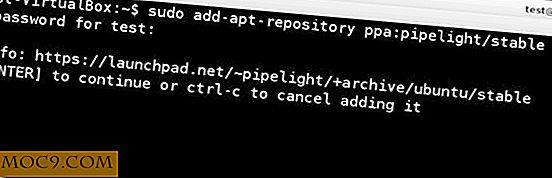



![Welke functie wilt u het meest voor de aanstaande iPhone 5S? [Poll]](http://moc9.com/img/poll-result-JOBS-movie.png)
